Photoshop快速制作唯美的Lomo暖色草原人物图片
来源:迪拜摄影 作者:瑾子
作者制作Lomo图片的方法非常简单实用,前期直接用设置好的颜色叠加,把混合模式改为“排除”得到初步的主色;后期再微调颜色,并根据需要微调镜头景深等,得到想要的效果。
最终效果
 |
| 原图 |
 |
| 1、先开启素材,建立新群组。 |
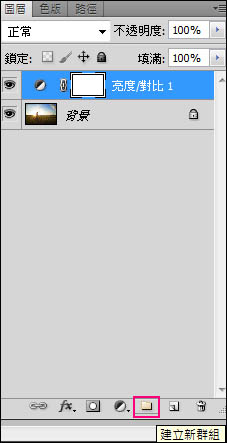 |
| 2、在“群组图层”上新增“纯色”特效图层并选取“正红色”,此时画面会全红。 |
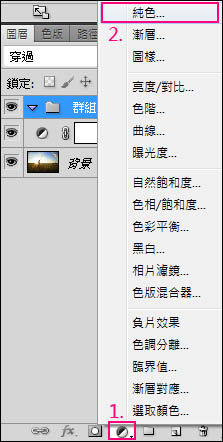 |
 |
| 3、在“纯色图层”上新增“色相/饱和度1”特效图层。 |
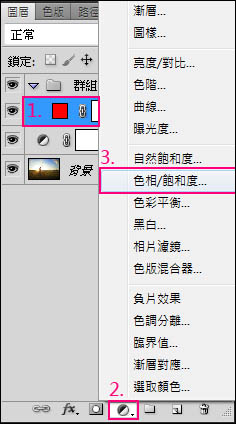 |
| 4、选择“群组1”之后,将“混合模式”选择“排除”。 |
 |
| 5、再到“色相/饱和度”去控制参数即可完成,色相-121、明亮-63。 |
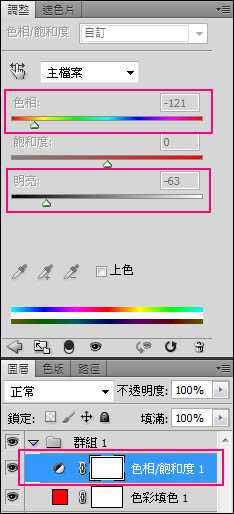 |
 |
| 6、选择“背景”图层,在上方滤镜的地方选镜头校正或按热键“Ctrl+Shift+R”。先选择自订,再去调整晕映的总量-92、中点+71,再按确定 。(晕映可以依个人喜好去调整)。 |
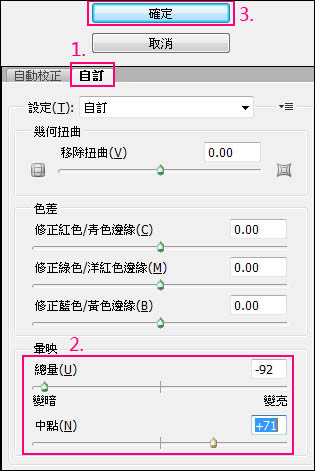 |
| 7、增加饱和度可让色彩更艳丽,选择“亮度/对比”图层,再新增“自然饱和度图层”。 |
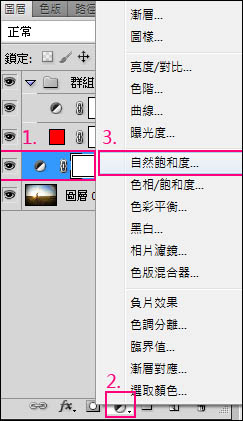 |
| 8、调整自然饱和度到100,饱和度+10,即可完成。 |
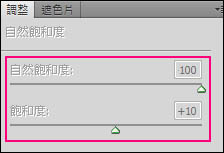 |
| 最终效果: |
 |







